时间:2020-12-10 10:26:04
作者:jiale
来源:u老九
1. 扫描二维码随时看资讯
2. 请使用手机浏览器访问:
http://m.xitongzhijia.net/article/196680.html
手机查看
评论
随着社会的不断发展,软件更新速度也飞快,新版本的WPS已经有了非常多的功能,合理利用这些功能能够大大帮助我们的办公效率,那么本篇文章就给大家讲解一下,在WPS中我们应该如何使用筛选器来进行筛选分类。
用筛选器来进行筛选分类方法:
选中要筛选的数据标题后,首先第一步,我们点击顶部工具栏中的开始,然后点击筛选:

然后我们点击年龄旁边的倒三角:
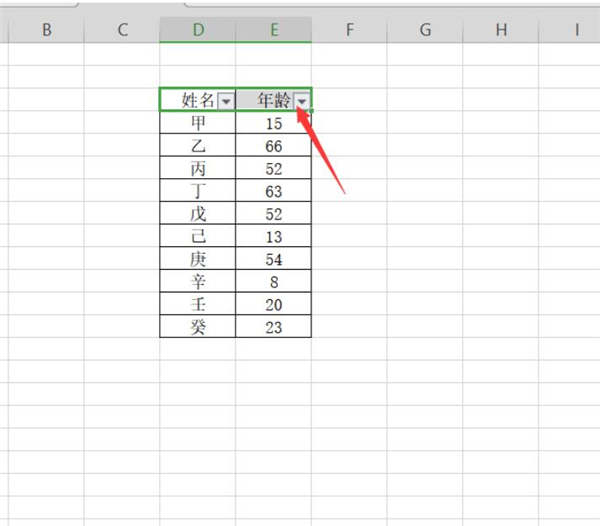
然后点击数字筛选,这里可以按照自己的需要来进行选择,我这里选择介于:
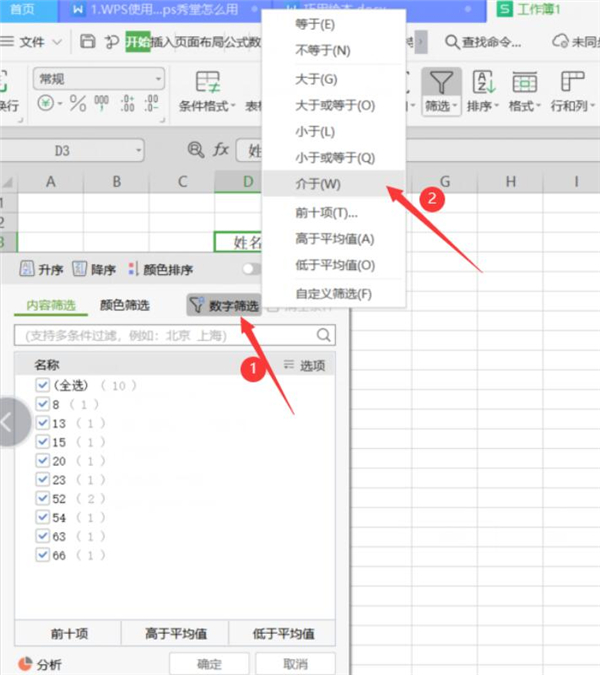
这个时候会弹出一个对话框,我们在输入框中输入自己需要的数据,然后点击确定就可以了:
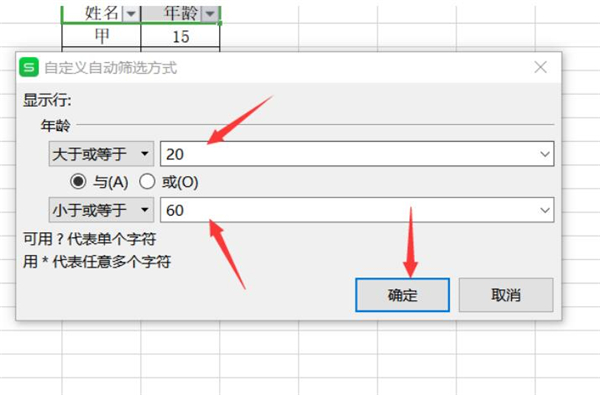
这样我们用筛选器进行筛选的数据就分类出来了:

以上就是所有关于WPS中如何使用筛选器进行筛选分类的所有内容了,小伙伴们也去尝试一下吧。
发表评论
共0条
评论就这些咯,让大家也知道你的独特见解
立即评论以上留言仅代表用户个人观点,不代表u老九立场